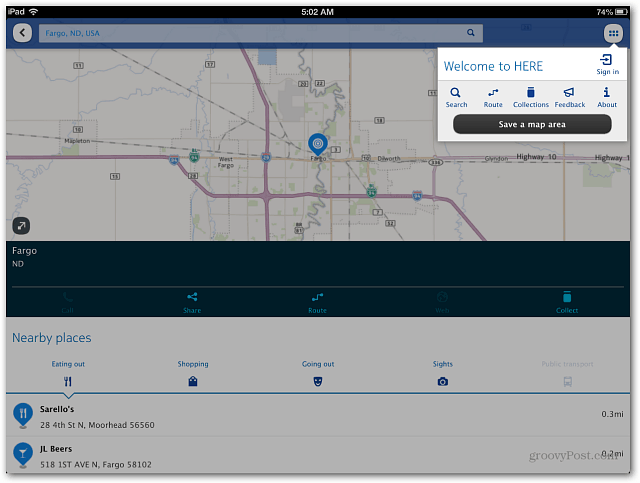Készítsen saját egyéni PowerPoint-sablont az Office 2013-ban
Microsoft Iroda Powerpoint / / March 17, 2020
Az Office 2013 beépített sablonjai határozottan nagy előrelépést jelentenek az Office számára. De mi van, ha el kell készítenie a sajátját? Kétféle módon teheti meg.
A Microsoft Office 2013 rengeteg új sablont tartalmaz, amelyek közül választhat. Noha ezek közül sok jó, néha hozzá kell adnia a saját különleges érzékét, például a vállalati logót, a betűtípust... stb. Ez az útmutató bemutatja, hogyan készítheti el saját PowerPoint sablonját, és elmentheti azt későbbi felhasználás céljából.
Hozzon létre egy egyéni PowerPoint sablont a gyors útból
Ha ezt a lehető leggyorsabban és a lehető legkevesebb idővesztegetéssel kívánja megtenni, a gyors módszernek segítenie kell a sablon gyors létrehozásában.
Kezdje a PowerPoint megnyitásával, és hozzon létre egy új prezentációt a Üres sablon.
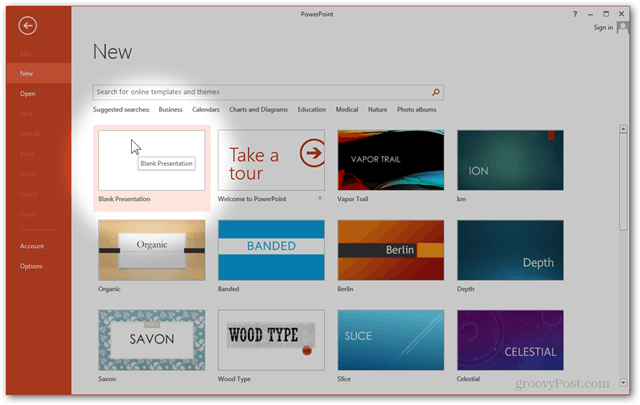
Tól Tervezés lapon kattintson a legjobban a jobb oldalon gombra: Formátum háttér
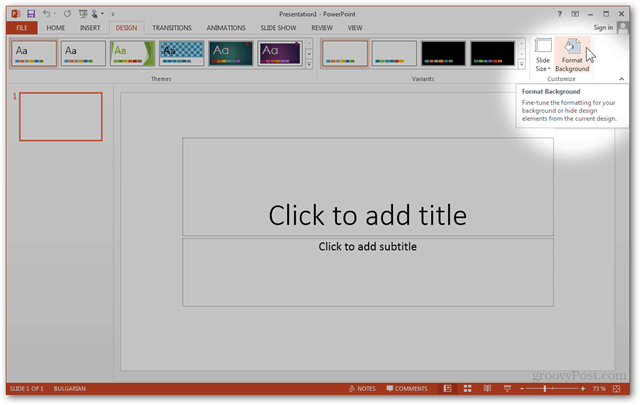
A gombra kattintás után megjelenő oldalsó panel segíthet a háttér testreszabásában. Innentől használhatja a beépített beállításokat, például a Szilárd, a Színátmenet és a Minta kitöltést.
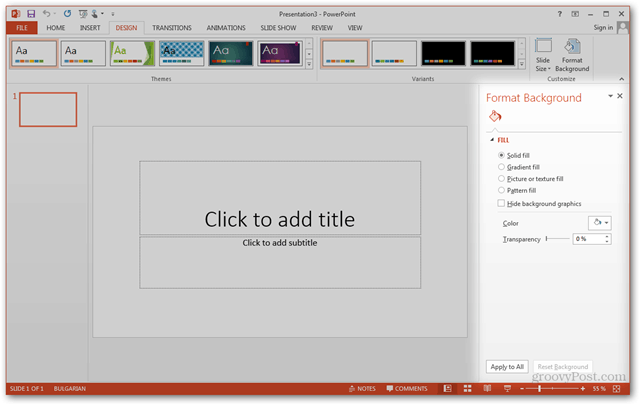
Valószínűleg azonban szeretne egy egyedi hátteret importálni. Ehhez használhatja mindkét felhasználást Fotó importálása a> Vágólapra ha a fényképet korábban már lemásolta, vagyFotó importálása a> Fájl mappából fájlböngésző megnyitásához, amely lehetővé teszi a fájl megkeresését és használatát.
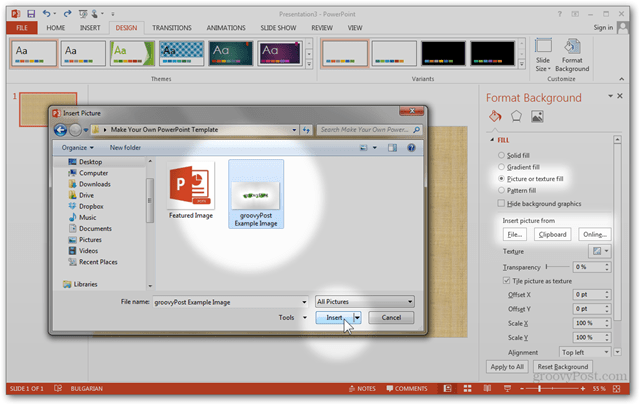
Az importált képet fogja használni a sablon címcsúszkájaként.
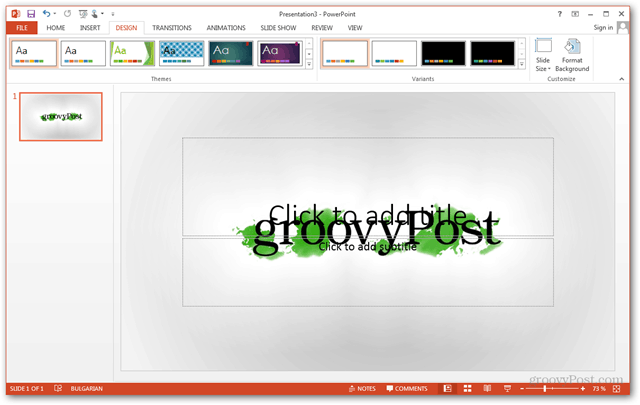
Ha egyéni képet szeretne kiválasztani a többi diához, hozzon létre egy új diát a Beszúrás> Új dia vagy Ctrl + M.
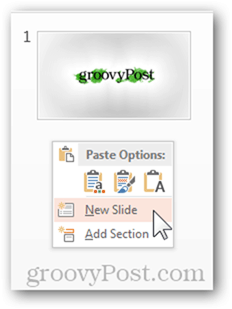
használata Formátum háttér ismét importálhat egy másik fotót, amelyet háttérként használhat az összes szokásos diához.

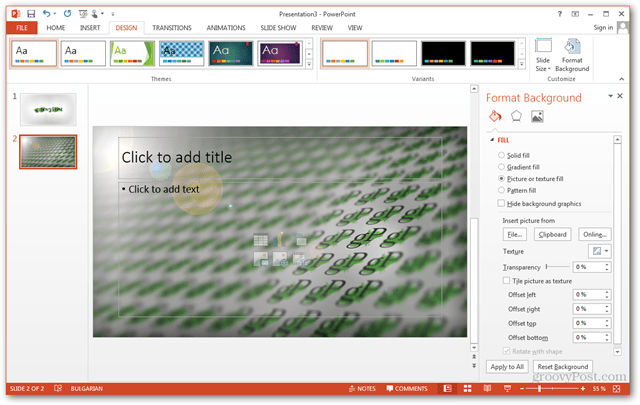
Még a fényképek importálása után is elvégezheti az utolsó finomításokat, mielőtt elmentné a sablont. A Képpanelbe való belépés lehetővé teszi ezeket a csípéseket gyorsan és egyszerűen.
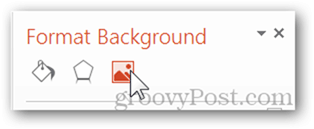
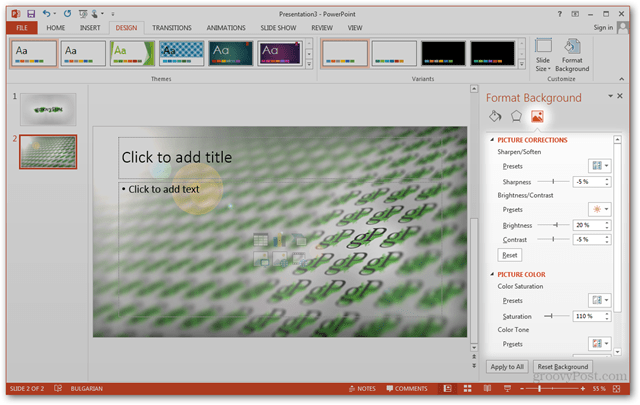 Itt van az előttem és utána:
Itt van az előttem és utána:
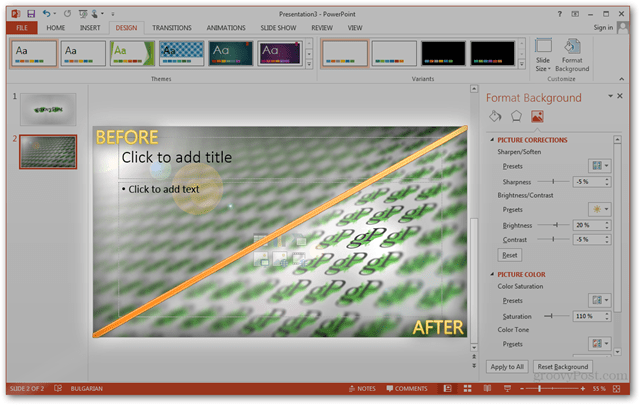
A befejezéshez megy a Fájl> Mentés máskéntvagy használja Ctrl + S.
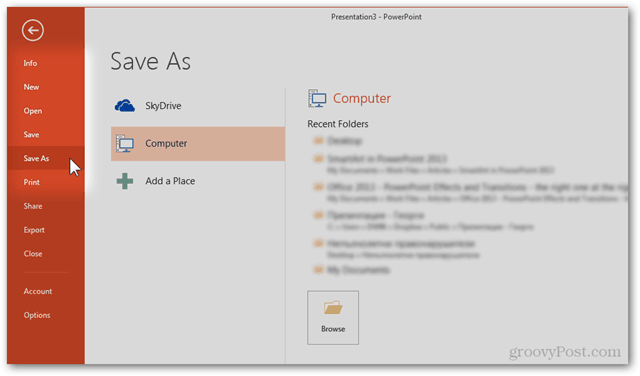
Válasszon ki egy helyet, és változtassa meg a fájl formátumát PowerPoint sablon (.potx). Ezután a PowerPoint automatikusan megváltoztatja a mentési helyét Dokumentumok> Saját irodai sablonok. Azt tanácsolom, hogy tartsa meg a helyét, kivéve, ha már létrehozott egyéni könyvtárat a sablonokhoz.
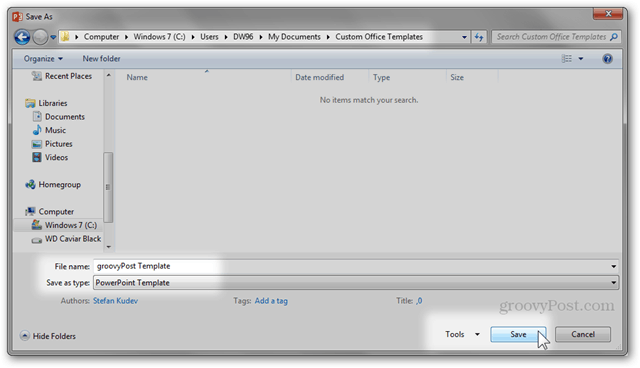
A mentés után a sablon használatra kész lesz. A PowerPoint legközelebbi megnyitásakor kattintson a gombra Személyes sablonkategória, amelyet kiválaszthat egy saját sablonból.
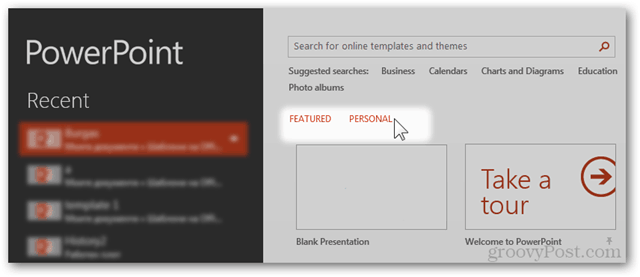
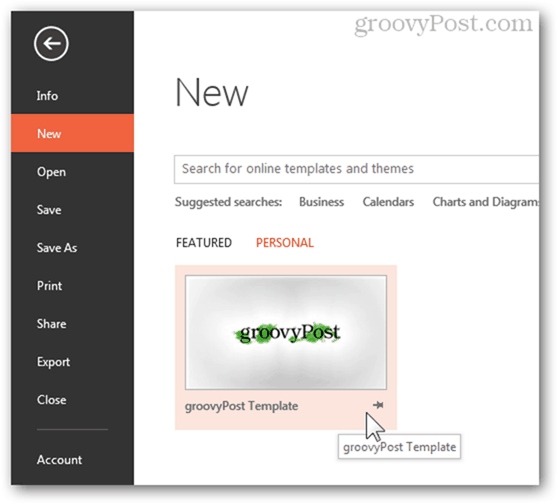
Következő lépésként a Professional Way PowerPoint sablonjának létrehozása.
Oldalak: 12